#Apple iPhone 7 (# iPhone7)이 갑자기 종료되고 켜지지 않거나 켜지지 만 시동 중에 멈출 때 가장 먼저 떠오르는 것은 장치가 손상되었거나 장치의 일부일 수 있다는 것입니다 다시 시작하고 다시 실행하려면 수정해야합니다. 그것은 또한 대부분의 사람들이 전화가 같은 상태에있을 때 생각한 것입니다. 그러나 하드웨어 나 손상된 구성 요소에 대한 모든 책임을지기 전에 일부 소프트웨어 문제로 인해 iPhone이 죽어 검은 색 화면에 멈출 수 있다는 점을 고려해야합니다.

실제로, 새로운 iPhone 장비에 영향을 미치는 블랙 스크린 문제에 대한 여러 보고서는 장비에서 동일한 증상이 발생하는 결함있는 응용 프로그램과 같은 소프트웨어 결함과 관련이 있습니다.
이 게시물에서는 새로운 iPhone의 전원이 켜지지 않거나 검은 화면에 갇히는 것을 방지 할 수있는 널리 알려진 요소가 있습니다. 문제 해결에 도움이되고 서비스 없이도 해결할 수 있도록 잠재적 인 솔루션과 제안 된 해결 방법이 제공됩니다.
iPhone이 검은 색 화면에 멈춰 있거나 어떤 이유로 켜지지 않는 동일한 장치 문제가 발생하는 경우이 내용을 참조하십시오.
그러나 다른 무엇보다 먼저, iPhone 7 Plus와 관련하여 다른 문제가있는 경우이 새로운 iPhone에서 가장 일반적으로보고되는 문제 중 일부를 이미 해결 했으므로 문제 해결 페이지를 방문하십시오. 추가 지원이 필요하거나 해당 페이지에서 원하는 내용을 찾을 수없는 경우 iPhone 문제 설문지를 작성하고 제출을 누르십시오. 걱정하지 마십시오. 무료 상담 서비스이므로 걱정할 필요가 없습니다. 문제에 대한 자세한 정보를 제공해 주시면 문제 해결을 위해 최선을 다하겠습니다.
iPhone 7의 전원이 켜지지 않거나 검은 화면이 멈추는 원인은 무엇입니까?
iPhone의 하드웨어 구성 요소에 손상이 없음을 고려하면 소프트웨어 버그 또는 앱 오작동, 배터리 불량, 충전 부족 또는 배터리 고갈로 인한 문제 일 수 있습니다. 즉, 소프트웨어 문제, 배터리 문제 또는 하드웨어 문제로 인해 이러한 문제가 발생할 수 있습니다.
- 앱 오작동 (소프트웨어). 앱이 손상되었거나 프로그램이 잘못되어 iPhone의 전원이 켜지지 않고 검은 화면 상태로 유지되는 경우가 있습니다. 손상되었거나 오래된 소프트웨어는 마찬가지로 장치의 전체 기능에 영향을 줄 수 있지만 새로운 사실을 감안할 때 이는 범인 일 가능성이 적습니다. 그럼에도 불구하고 소프트웨어를 계속 업데이트하는 것이 좋습니다.
- 전원이 부족합니다 (배터리). iPhone 7의 충전 상태가 충분하지 않거나 배터리 전원이 부족한 경우와 같은 전원 문제로 인해 iPhone 7도 이와 같은 상태 일 수 있습니다. iPhone의 전원이 완전히 소진 된 경우에도 마찬가지입니다. 이 경우 충전기에 연결할 때 기기에서 충전 중임을 나타내는 데 시간이 조금 더 걸릴 수 있습니다. iPhone이 켜지지 않거나 충전되지 않으면 배터리가 불량 일 수 있습니다.
- 물리적 / 액체 손상 (하드웨어). 실수로 iPhone을 떨어 뜨렸거나 액체에 노출 된 후에 증상이 시작되면 하드웨어 손상일 수 있습니다. 이 경우 iPhone 7을 수리해야합니다.
iPhone을 떨어 뜨린 후 증상이 나타나기 시작하지 않는 한, 가능한 경우 하드웨어 점검 또는 장치 교체를 위해 장치를 Apple Genius 막대로 가져 가기 전에 시도해 볼 수있는 몇 가지 사항이 있습니다.
제안 된 해결 방법
다음 방법은 적용 가능하며 문제가 소프트웨어 또는 iPhone 시스템에 있거나 iPhone에 물리적 또는 액체 적 손상이없는 경우에만 작동합니다.
각 단계를 완료 한 후 iPhone을 켜서 문제가 해결되었는지 확인하십시오. 그렇지 않으면 다음 적용 가능한 해결 방법으로 진행하십시오.
1 단계. iPhone에 충분한 전원이 공급되어야 전원을 켤 수 있습니다
충전이 불충분하여 문제가되지 않도록하려면 iPhone을 원래 충전기에 연결하고 30 분 이상 충전하십시오. 장비가 충분히 충전되면 iPhone을 다시 켜보십시오. iPhone의 배터리가 완전히 방전 된 경우 1 시간 이상 충전 한 다음 다시 켜십시오.
또한 장치 및 충전 포트가 손상되지 않았는지 확인하십시오. 충전 할 때 iPhone을주의 깊게 확인하여 과열되거나 부어 있지 않은지 확인하십시오. 또한 iPhone의 충전 포트를 확인하고 잔해가 없는지 확인하십시오. 또한 잭, USB 케이블 및 전원 어댑터가 모두 양호한 상태인지 확인하십시오.
기기를 충전 할 때는 오리지널 (OEM) 또는 호환 충전기를 사용하는 것이 좋습니다. 충전기가 원래 충전기와 동일한 앰프, 전압 및 플러그 유형이 아닌 경우 iPhone이 손상 될 위험이 있기 때문입니다. 필요한 경우 다른 USB 케이블이나 전원 어댑터를 사용하여 iPhone을 충전 할 수 있습니다.
2 단계. iPhone 7을 재부팅하거나 강제 재시작을 수행하십시오.
iPhone을 콘센트에 연결하고 몇 분 동안 충전 한 다음 다시 켜십시오. 이렇게하려면 화면에 Apple 로고가 나타날 때까지 잠자기 / 깨우기 (전원) 단추를 누르고 계십시오 .
또는 iPhone 7을 강제로 재시동 할 수 있습니다. 강제로 다시 시작하려면 잠자기 / 깨우기 단추 와 볼륨 작게 단추를 동시에 10 초 이상 길게 누릅니다 . Apple 로고가 보이면 두 버튼을 모두 놓습니다.
iPhone을 재시동해도 내용이 지워지지 않습니다. 따라서 특히 검은 색 화면 문제를 처리하거나 iPhone의 버튼이 응답하지 않는 경우에 권장되는 해결 방법입니다.
단계 3. iTunes를 사용하여 복구 모드로 들어가서 iOS를 다시 설치하십시오
iPhone 7 Plus가 켜지지 만 시동 중에 멈춰 있으면 시동 중에 검은 색 화면, 빨간색 화면, 파란색 화면 또는 Apple 로고와 같은 증상이 오랫동안 나타납니다. 이러한 증상이 발생하면 iPhone을 컴퓨터에 연결하고 iTunes를 사용하여 복구 모드로 들어가 데이터를 지우지 않고 iOS를 다시 설치하십시오. 준비가되면 다음 단계를 따르십시오.
- iPhone을 컴퓨터에 연결하십시오. 컴퓨터에서 iTunes를 엽니 다. 소프트웨어 비 호환성 문제가 발생하지 않도록 최신 버전의 iTunes 프로그램을 사용하고 있는지 확인하십시오.
- iPhone이 성공적으로 연결되면 강제로 재시동하십시오. 전원 키 와 볼륨 작게 키 를 동시에 길게 누르면됩니다.
- Apple 로고가 보이면 두 키를 놓지 마십시오.
- 복구 모드 화면이 나타나면 두 키를 모두 놓습니다.
- 복원 또는 업데이트 옵션이 프롬프트되면 업데이트 를 선택하여 계속하십시오.
- iTunes에서 iPhone의 데이터를 지우지 않고 iOS를 다시 설치하도록 허용하십시오. 그러면 iTunes가 iPhone 7 용 소프트웨어 다운로드를 시작합니다.
다운로드 시간이 15 분 이상 걸리면 iPhone이 복구 모드를 종료합니다. 그런 다음 2-5 단계를 반복해야합니다.
4 단계. iPhone을 DFU 모드로 전환
복구 모드 외에도 iPhone에는 DFU 모드 또는 장치 펌웨어 업데이트가 있습니다. 운영 체제 또는 iOS 부트 로더를로드하지 않고 장비가 iTunes와 인터페이스하거나 통신하도록하는 데 사용되는 iPhone의 다른 시스템 상태입니다. 사용자가 iPhone에서 DFU 모드에 액세스해야하는 주된 이유는 iOS 펌웨어 다운 그레이드 또는 iPhone의 사용자 정의 펌웨어 사용 여부에 관계없이 장치 펌웨어를 수정하거나 변경하기 때문입니다.
다음 단계에 따라 iPhone의 검은 화면 또는 전원 문제를 해결하려는 마지막 시도로 iPhone 7을 DFU 모드로 설정하십시오.
- iPhone 7을 컴퓨터에 연결하십시오.
- 컴퓨터에서 iTunes가 실행 중인지 확인하십시오.
- 필요한 경우 iPhone 7을 끕니다.
- iPhone 7의 오른쪽에있는 전원 단추 를 3 초 동안 누르고 계십시오 . 전원 버튼을 누른 상태에서 iPhone 7 왼쪽에있는 볼륨 작게 버튼을 길게 누릅니다.
- 두 버튼을 10 초 동안 계속 누르고 있습니다. Apple 로고가 보이면 단추를 너무 길게 잡고 다시 시작해야한다는 의미입니다. 그렇지 않으면 다음 단계로 진행하십시오.
- 전원 버튼 을 놓고 볼륨 작게 버튼 을 5 초 동안 누르고 있습니다. iTunes에 연결 화면이 표시되면 버튼을 너무 길게 누른 상태에서 다시 시작해야한다는 의미입니다.
iPhone 7 화면이 검은 색으로 유지되면 기기가 이미 DFU 모드에 있음을 나타냅니다. 이 시점에서 iTunes는 iPhone 7이 감지되었다는 경고 메시지를 표시하고 복원 할 수 있습니다.
5 단계. Apple 지원에 문의하십시오
이러한 방법으로 문제를 해결할 수없고 모든 해결 방법을 수행 한 후 iPhone 7이 검은 색 화면으로 남아 있거나 켜지지 않는 경우, 이번에는 Apple 지원에 문의하여 서비스 또는 기타 옵션을 설정하는 것이 좋습니다.
우리와 함께
Apple iPhone 7과 관련하여 다른 문제가있는 경우 언제든지 도와 드리겠습니다. iPhone 문제 설문지를 통해 문의하고 문제에 대한 모든 필요한 정보를 제공하여 문제에 대한 해결책을 찾으십시오.


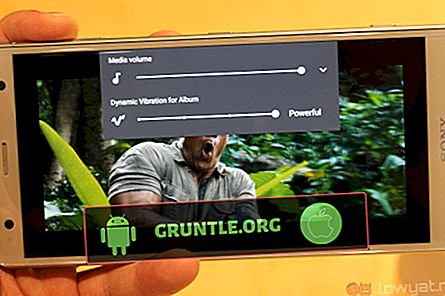



![계속 멈추는 Samsung Galaxy S7 Edge를 수정하는 방법 [문제 해결 안내서]](https://cdn.gruntle.org/files/610/610-min.jpg)

